- DxO PhotoLabとは
- DxO PhotoLab 7 ELITE / ESSNTIALの価格
- DxO PhotoLab 7のセール・キャンペーン情報
- DxO PhotoLab 7のメリットとデメリット
- DxO PhotoLab 7の新機能
- DxO PhotoLab 7の主要機能
- DxO PhotoLab 7の対応機種
- DxO PhotoLab 7で使用できるファイル
- DxO PhotoLab 7のレビュー
- DxO PhotoLab vs Adobe Lightroom(Camera RAW)の比較
- DxO PhotoLab 7 ELITE vs ESSENTIAL の2つのエディション比較
- DxO PhotoLab 7の無料体験版
- DxO PhotoLab 7の使い方
- DxO PhotoLabのチュートリアル動画
- DxO PhotoLab 7の購入方法
- まとめ
DxO PhotoLabとは
DxO PhotoLabはフランスのDxO Labsが開発・販売している、RAWデータの現像アプリケーションです。
2023年9月27日に最新バージョンのDxO PhotoLab 7がリリースされました。
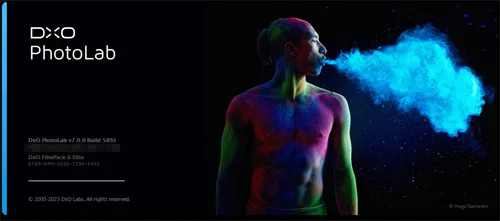
この記事ではDxO PhotoLab 7の使い方や新機能、筆者がDxO PhotoLab 7を実際に使ってみた感想をレポートします。
DxO PhotoLab 7 ELITE / ESSNTIALの価格
DxO PhotoLab 7の価格は以下のとおりです。旧バージョンの PhotoLab 5 / PhotoLab 6からのアップグレードも可能です。
| エディション | 新規購入価格 | PhotoLab5/PhotoLab6からの アップグレード価格 |
|---|---|---|
| ELITE(エリート版) | 25,900円 | 11,900円 |
| ESSENTIAL(エッセンシャル版) | 16,500円 | 9,500円 |
DxO PhotoLab 7はDxO公式サイトから購入できます。販売代理店を通すと割高になることが多いので、公式サイトからの購入がいいと思います。
DxO PhotoLab 7のセール・キャンペーン情報
DxO PhotoLabは年に数回セールが行われます。
現在セールが行われているかどうかは、公式ページから確認できます。
DxO Labsのセール情報は、以下のリンクから確認できます。
DxO PhotoLab 7で対応しているカメラ・レンズ
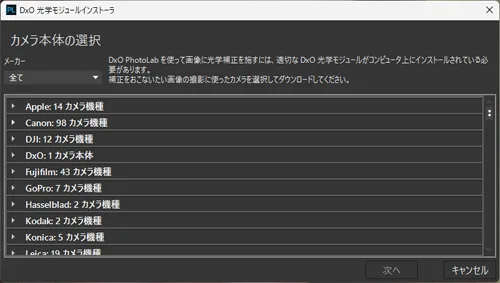
現在販売されているカメラ・レンズはほぼ網羅されています。
- カメラについては、キヤノン、ニコン、ソニー、フジフイルム、オリンパス、パナソニックなどの主要なメーカーが含まれています。
- レンズについては、キヤノン、ニコン、ソニー、タムロン、シグマなどの主要なレンズメーカーが含まれています。
ELITE版は新しくFujiFilm X-Transセンサーにも最適化されています。新しく発売されたものも、最新版のDxO PhotoLabのアップデートにより順次対応していきます。
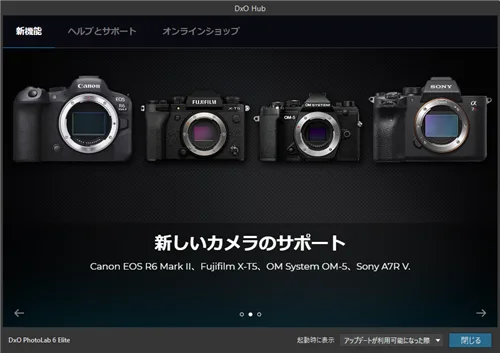
最新バージョンの対応カメラ・レンズは随時更新されています。以下のページから対応リストを確認することができます。
DxO PhotoLabで現在対応しているカメラ・レンズのリスト
DxO PhotoLab 7のメリットとデメリット
RAWデータの現像アプリケーションは、DxO PhotoLabのほかにも多数あります。
代表的なものはLightroomやPhotoshop、Capture Oneなどがあります。
DxO PhotoLabのメリットは価格設定です。
買い切り型の販売なので継続的に利用する場合、3つの代表的な現像アプリケーションの中で価格メリットが最も大きいです。
| 現像アプリケーション | 契約形態 | 価格 |
|---|---|---|
| DxO PhotoLab | 永久ライセンス | 25,900円(ELITE) 16,500円(ESSENTIAL) |
| Lightroom / Photoshop | サブスクリプション | 単体プラン4,380円/月(52,560円/年) |
| Capture One | 永久ライセンス / サブスクリプション | 50,845円 / 2,536円/月 |
デメリットは小さいウインドウでしか、高精細ノイズ除去の結果をプレビューできないことがあげられます。実際に現像しないとノイズ除去をフル画面で表示することができません。
DxO PhotoLab 7の新機能
カラーチャートを使ったキャリブレーション
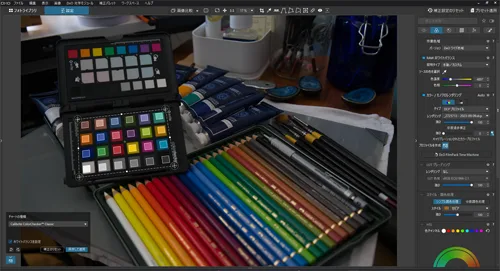
カラーチャートを使ったカラーキャリブレーション機能が搭載されました。カラーチャートを撮影しておくことで基準色に合わせた自動的な色調整が可能になります。
この機能に対応しているのは下記のカラーチャートです。
- Calibrite ColorChecker Classic
- Calibrite ColorChecker Passport Photo 2
- Datacolor Spyder Checkr 24
- Datacolor Spyder Checkr
- Datacolor Spyder Checkr Photo 24
- Datacolor Spyder Checkr Photo
カラーチャートを使ったカラーキャリブレーション機能は、ほかの現像アプリケーションには標準搭載されておらず、正確な色再現が必要な撮影では重宝する機能です。
LUT(ルックアップテーブル)が搭載
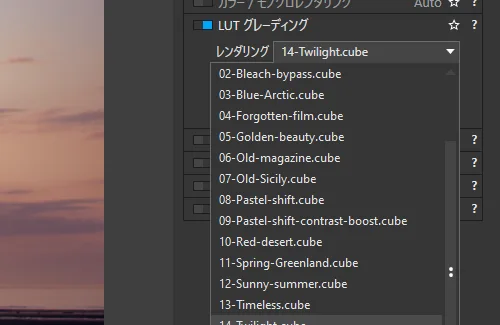
17種類のLUTプリセットを使って画像のカラーをシネマティックに変更したり、用意した.cube形式のLUTファイルを使って正確な色再現ができるようになりました。
DxO PhotoLab 7の主要機能
DxO PhotoLab 7の主要機能はRawデータの現像です。Rawデータを現像する機能についてはAdobe LightroomやCapture Oneと同等の機能が備わっています。
DxO PhotoLab 7の特徴となるのが、以下のDxO独自技術です。
ClearView Plus
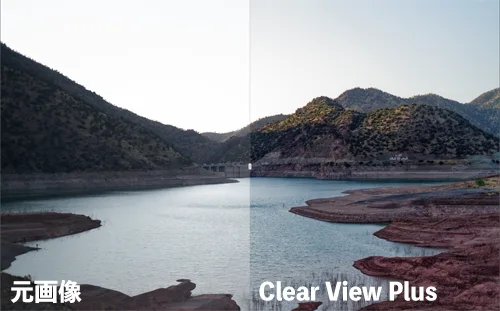
空気による光の拡散を抑えて、くっきりとした画像のコントラストをよみがえらせる機能です。
ClearView Plusを用いることで、空気の層が一段取り払われたような効果を得ることができます。
DeepPRIME XD

新しいDeepPRIME XD技術はノイズを除去しつつ、画像の細部をよみがえらせるという複雑な作業をニューラルネットワーク(AI)を用いて実現させます。
この機能がDeepPRIME XDはPhotoLab6の主要機能と言っていいと思います。
DxO Lab独自のカメラ・レンズ補正
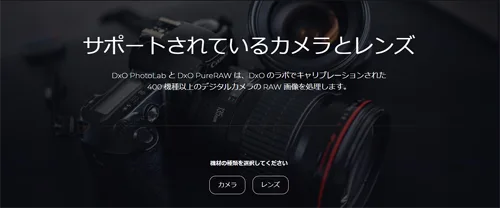
DxO Labが20年間にわたって研究したカメラやレンズごとのカスタム設定値を使用して、シャープネス・レンズゆがみ・色収差・周辺光量落ちなどを補正します。
独自のカラーホイール
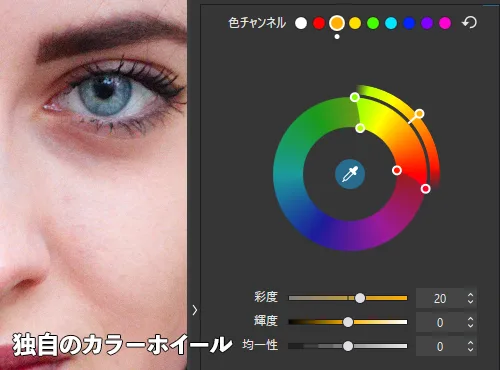
独自に設計されたカラーホイールで、直感的なカラー操作が可能です。
DxO PhotoLab 7の対応機種
Windows
| 最小システム要件 | 推奨システム構成 | |
| CPU | Intel® Core™ または AMD Ryzen™(4 コア) | Intel® Core™ プロセッサまたは AMD Ryzen™(8 コア) |
| メモリ | 8GBのRAM | 16GBのRAM |
| ディスク容量 | 4GBのハードディスク空き容量 | 4GBのハードディスク空き容量 |
| システム | Microsoft® Windows® 10 version 20H2 または 11(64 ビット) | Microsoft® Windows® 10 version 20H2 または 111(64 ビット) DeepPRIME および DeepPRIME XD の利用:NVIDIA RTX™ 2060、AMD Radeon™ RX 6600 以上 |
Mac
| 最小システム要件 | 推奨システム構成 | |
| CPU | あらゆる CPU | Apple Silicon™ M1 |
| メモリ | 8GBのRAM | 16GBのRAM |
| ディスク容量 | 4GBのハードディスク空き容量 | 4GBのハードディスク空き容量 |
| システム | macOS 12.6.8(Monterey) | macOS 12.6.8(Monterey) DeepPRIME および DeepPRIME XD の利用:M1 または AMD Radeon™ Pro RX5700 を搭載した Intel® Mac |
DxO PhotoLab 7で使用できるファイル
DxO PhotoLab 7は以下の画像形式をサポートしています。
- RAW形式の画像
- DNG形式の画像
- 8 / 16 ビットのTIFF画像、JPEG画像
- JPEGファイル
- PNGファイル
DxO PhotoLab 7のレビュー
新機能でカラーキャリブレーションが便利になった
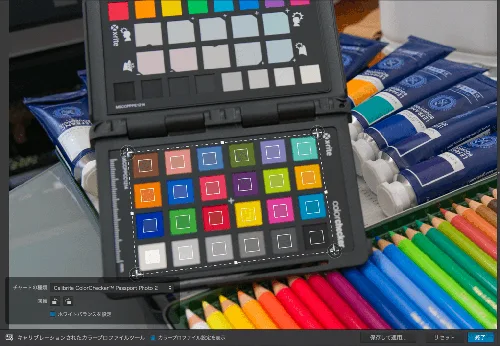
撮影したカラーチャートの範囲を指定すると色を検知してプロファイルが作成され、正確な色再現ができるようになります。
新たに搭載された機能で、現像時の色再現にかける時間の大幅な短縮ができます。
LUTファイルはGoogleでLUT 無料ダウンロードを検索するだけでも数多くのLUTファイルを見つけることができます。
これらのLUTをダウンロードして組み込むだけで、DxO PhotoLabの中でカラーグレーディングすることができます。
初心者でも簡単にカラーグレーディングを始めることができると思います。
ノイズ除去性能があいかわらずめちゃくちゃ高い

DxO PhotoLab 6以降のRawデータノイズ除去は、前世代のアプリケーションとは一線を画すぐらいの画質を担保しています。
この機能があることで、以前よりも格段に高ISO感度時のノイズを気にすることなく撮影ができるようになりました。
粒状感へのこだわり
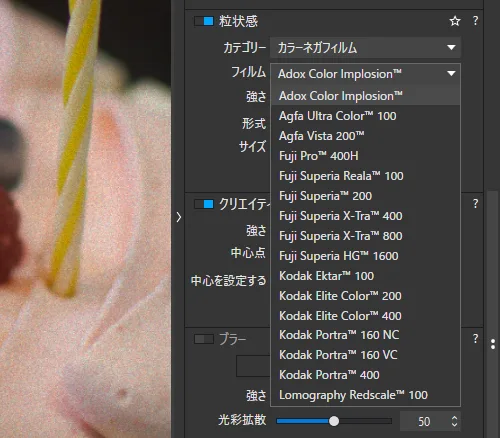
フィルムの粒状感のプリセットが豊富です。50種類以上から選べるので、このフィルムの粒状感がシミュレートしたい!というこだわりがある方にも最適です。
DxO Filmpackを購入するとさらに多くの粒状感が選択できます。
DxO PhotoLab vs Adobe Lightroom(Camera RAW)の比較
Adobe LightroomやAdobe Photoshop の現像機能である Camera RAWと比較して、DxO PhotoLabはどういうところにメリット・デメリットがあるのかについて調べてみました。
DxO PhotoLabを使用するうちに、Lightroom(Camera RAW)と比較して「これは!」というところが見えてきたので参考にしてください。
買い切り型のアプリケーション

一番大きいのがDxO PhotoLabが買い切り型のアプリケーションだということです。
Adobe Lightroomはサブスクリプション契約が必須のアプリケーションなので、一度購入すれば永続的に利用できるDxO PhotoLabにメリットを感じる方も多いと思います。
DxO PhotoLabの方が感覚的にダイナミックに調整できる
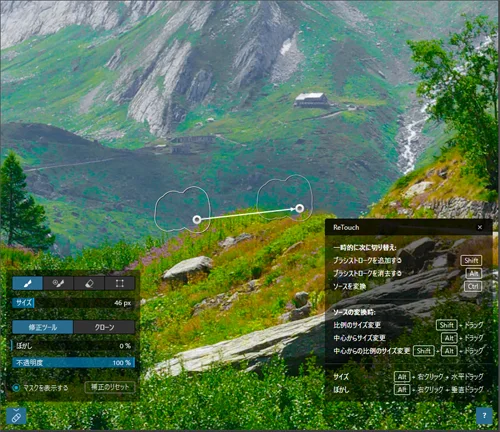
- ほとんどすべてのツールに自動調整機能が備わっていること
- スライダーでの調整が可能であること
これらの理由から操作が簡易で感覚的に調整できるといえます。設定による変化の度合いもダイナミックでわかりやすいです。
DxO PhotoLab 7になって部分補正の機能がサイドバーに移動しました。これによりさらに部分補正の操作がしやすくなっています。
Adobe LightroomにあってDxO PhotoLabにない機能
Adobe LightroomにあってDxO PhotoLabにない機能は、HDR合成機能とパノラマ合成機能です。
この2つの機能はPhotoshopにもあるので、Photoshopを所持している場合はほぼ問題ないかと思います。
DxO PhotoLab 7 ELITE vs ESSENTIAL の2つのエディション比較
DxO PhotoLab 7にはELITE(エリート)とESSENCIAL(エッセンシャル)の2つのエディションがあります。2つのエディションの内容は以下のようになっています。
ELITE Edition(エリート版)
ELITE Edition(エリート)はフル機能を搭載した完全版です。インストール可能台数は3台まで、アプリケーションの同時起動は1台のみです。
ESSENCIAL Edition(エッセンシャル版)
ESSENCIAL Edition(エッセンシャル版)は安価な機能限定版です。インストール可能台数は2台まで、アプリケーションの同時起動はこちらも1台のみです。
基本的な現像機能が搭載されていますがESSENCIAL Edition(エッセンシャル版)には以下の主要な機能がなく、予算的に可能であればELITE Edition(エリート版)の購入をおすすめします。
DxO PhotoLab 7の無料体験版
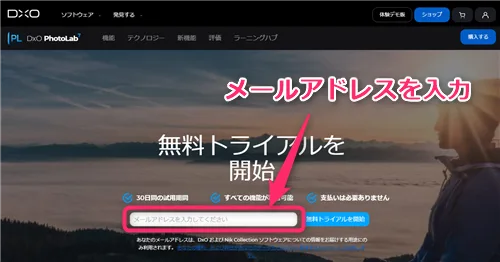
公式サイトからDxO PhotoLab 7 ELITE(完全版)の31日間の無料体験版をダウンロードすることができます。
※公式ページのタイトルがPhotoLab 5になっていますが間違いです。
画像の保存、透かしなどの制限がない無料版なので、購入前に機能を体験してみることをおすすめします。
DxO PhotoLab 7の使い方
アプリケーションの起動
- Windowsの場合はデスクトップの「DxO PhotoLab 7」アイコンをダブルクリックするか、Windowsメニュー→「すべてのアプリ」からDxO PhotoLab 7を選んでクリックします。
- Macの場合は「アプリケーションフォルダ」からDxO PhotoLab 7アイコンをダブルクリックします。
DxO PhotoLab 7の初期画面
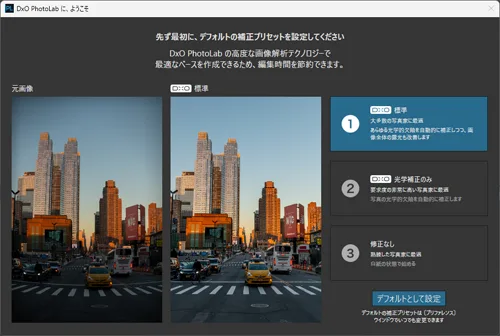
最初の起動ではデフォルトの補正プリセットを選択することになります。特にこだわりがない場合は「DxO標準」で問題ありません。色補正などを完全に手動で行いたい場合は「DxO光学補正のみ」や「修正なし」を選択します。
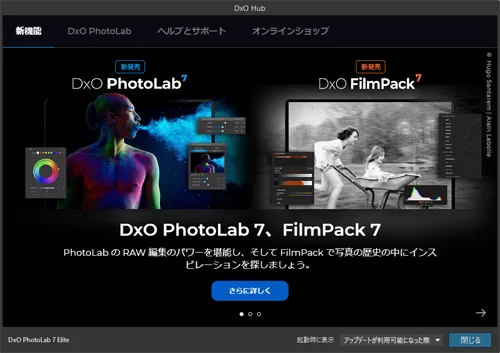
次にDxOの最新情報が表示されます。この画面は毎回表示されるのが面倒な場合は、「起動時に表示」から「アップデートが利用可能になった際」や「表示しない」を選択できます。
「表示しない」を選んだ場合も「ヘルプ」メニュー→「DxO Hub」で再表示できるので安心です。
ライブラリから編集したい写真を選択
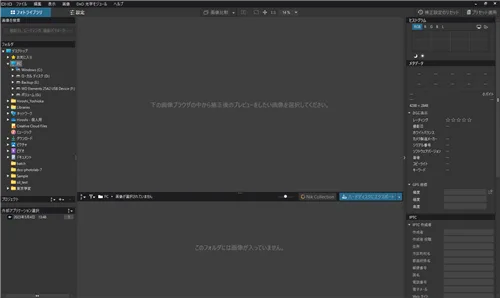
初期画面ではライブラリ表示になります。左側で指定しているフォルダ内の画像が表示されます。
外部ディスク内のフォルダにRawデータが入っている場合は、左側から「PC」などのフォルダをクリックしてフォルダを指定します。
DxO PhotoLabはライブラリ内のRawデータのカメラ情報を検出して、自動的に光学モジュールをダウンロードします。
光学モジュールのダウンロードは新しいRawデータが見つかり次第おこなわれます。光学モジュールは一度ダウンロードすれば記憶されます。
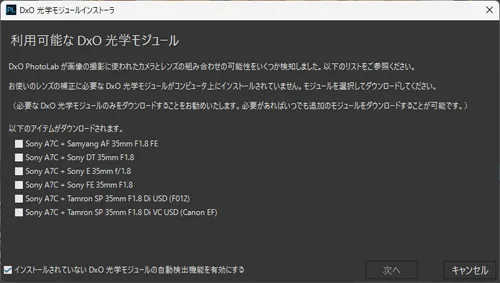
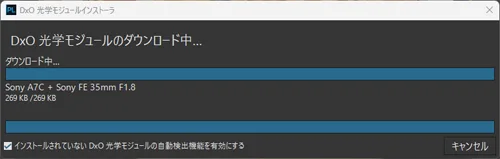
ライブラリから現像・調整したい画像をダブルクリックすると、「フォトライブラリ」から「設定」画面に切り替わり、各現像ツールを使用できるようになります。

画面上部のツール

画面中央上部にあるアイコンで画像の表示切り替えや、簡単な補正を行います。各アイコンの機能は以下のとおりです。
 | 元画像と補正後の画像の比較 |
 | 全画面表示に切り替え |
 | ウィンドウサイズに合わせて表示 |
 | ピクセル等倍表示 |
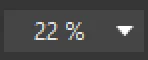 | 表示倍率の切り替え |
 | 画像の切り抜き |
 | ホワイトバランスの補正 |
 | 画像の水平を設定して角度補正 |
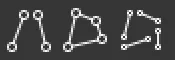 | 画像の垂直・水平を設定して角度補正 |
 | 画像の一部を消す |
 | 赤目補正 |
補正ツールの使用
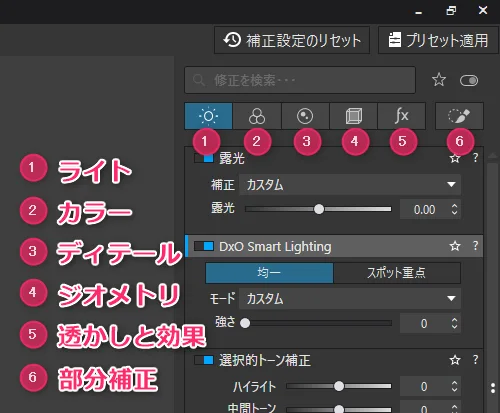
画面右上部にある項目から、編集したいツールを選択します。例えば、「ライト」を選択すると、写真の明るさやコントラストを調整することができます。
各アイコンをクリックすることで、下の設定の表示が切り替わります。
ライト
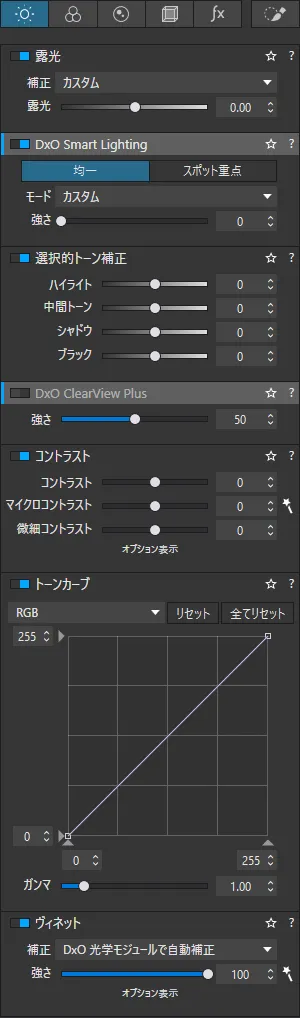
| 露光補正 | 明暗の程度を調整 |
| DxO Smart Lighting | 明るすぎて飛んでいるところ、暗すぎてつぶれているところを自動で調整 |
| 選択的トーン補正 | トーンの明暗によって個別に明暗を手動で調整 |
| DxO ClearView Plus | DxO ClearView Plusを用いて画像のかすみを除去 |
| コントラスト | 明暗の強調、マイクロコントラストは細部の明暗 |
| トーンカーブ | カーブをクリックしてカーブを編集することで明暗を調整、ガンマ値でも補正可 |
| ヴィネット | 画像周辺の光量を補正 |
DxO Smart Lightingは明るい部分・暗い部分を適度な明るさに補正します。
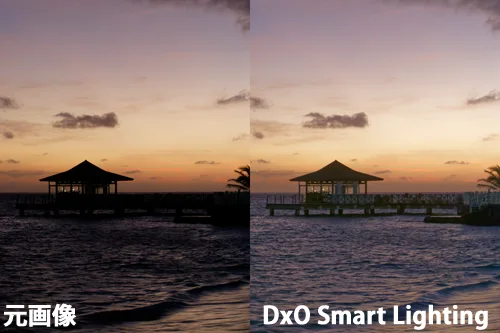
DxO ClearView Plusはかすみを除去してくっきりさせる効果があります。
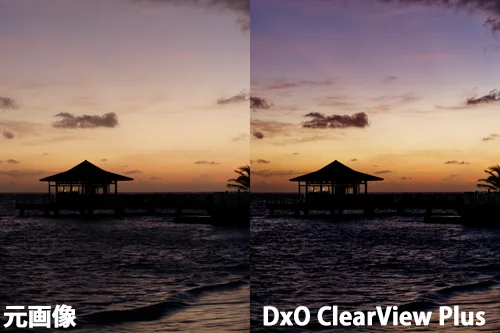
カラー

| 作業色域 | DxOワイド色域とレガシー色域を選択(DxOワイド色域を推奨) |
| RAWホワイトバランス | 色温度と色相を補正 |
| カラー / モノクロレンダリング | カメラプロファイルやDxO FilmPackを用いた色の補正 |
| LUTグレーディング | LUTファイルを使ったカラーグレーディング 「インポート(.cube)」から読み込みも可(メニューを上にスクロールしないと出てこない) ※DxOワイド色域でのみ使用可 |
| スタイル – 調色処理 | モノクロやセピア調の処理 |
| HSL | カラーホイールを用いた色範囲ごとの色相の調整(スポイトで範囲指定が可能) |
| チャンネルミキサー | モノクロ時の色域ごとのトーン調整 |
| ソフト校正 | 色変換した際の色の傾向を確認(カラープロファイルの読み込みが可能) |
ディテール
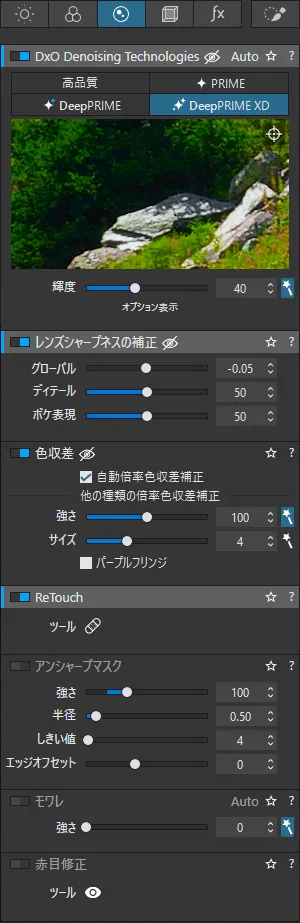
| DxO Denoising Technologies | DeepPRIME機能を用いたノイズ除去 (Deep PRIME・Deep PRIME XDの効果は小さいウィンドウでしか確認できないので注意) |
| レンズシャープネスの補正 | レンズ特性によるシャープネス調整 |
| 色収差 | レンズによる輪郭部の色にじみを補正 |
| ReTouch | 画像の他の部分を用いて一部を消す |
| アンシャープマスク | シャープネス調整 |
| モワレ | 布目などの細かいパターンが縞になってしまう現象(モアレ)を補正 |
| 赤目修正 | 瞳が赤く写ってしまったときに使用 |
- 高画質 (すべてのRGBファイル): 標準のノイズ除去機能です。 RGB (JPEG、TIFFなど) でも RAW でも、画像を開くと自動的に適用されます。
- PRIME (RAW ファイル、ELITE 版 ): ディテールと色を保存する高度なノイズ除去機能です。DxO PhotoLab の ELITE 版で RAW ファイルにのみ適用できます。 PRIME / DeepPRIME / Deep PRIME XD の結果はノイズ除去パレットのプレビューウインドウにのみ表示されます。
- DeepPRIME (RAW ファイル、ELITE 版 ): デモザイク処理テクノロジーとAIテクノロジーをベースにしたノイズ除去です。 DxO PhotoLab の ELITE 版で RAW ファイルにのみ使用できます。
- DeepPRIME XD (RAW ファイル、ELITE 版): DeepPRIME テクノロジーを進化させた DeepPRIME XD では、ディテールをさらに深く引き出すことができます。
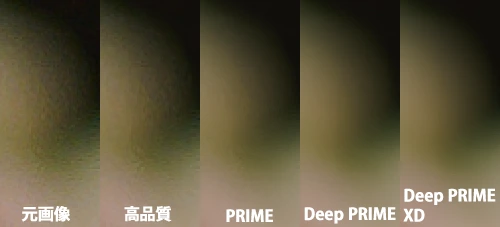
ジオメトリ
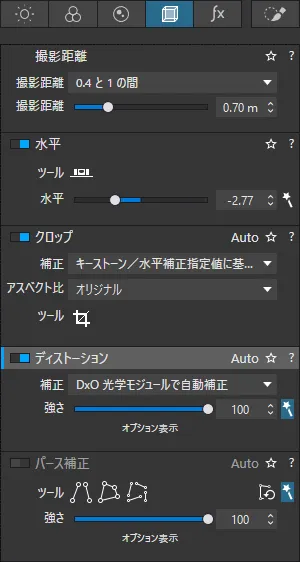
| 撮影距離 | EXIF情報(カメラ情報)に撮影距離が登録されていないときに入力して、自動補正の精度を上げる |
| 水平 | 撮影時の傾きを補正 |
| クロップ | 画角の切り抜き |
| ディストーション | レンズによる湾曲の補正 |
| パース補正 | ツールで画像の垂直や水平を指定して傾きを補正 |
透かしと効果

| Instant Watermarking | 画像内にロゴなど(画像またはテキストツール)を挿入 |
| フィルタ | DxOFlimPackプラグイン(要ライセンス)を使ったフィルタ処理 |
| 粒状感 | フィルムを選択して粒状感を高精細にシミュレート |
| クリエイティブヴィネット | 周辺光量のシミュレート |
| ブラー | 周辺ブラーやソフトフォーカスのシミュレート |
| フレーム | 指定したサイズの縁を追加 |
| テクスチャ | 紙などのテクスチャの追加 |
| 光漏れ | フィルムの光漏れによる感光をシミュレート |
部分調整
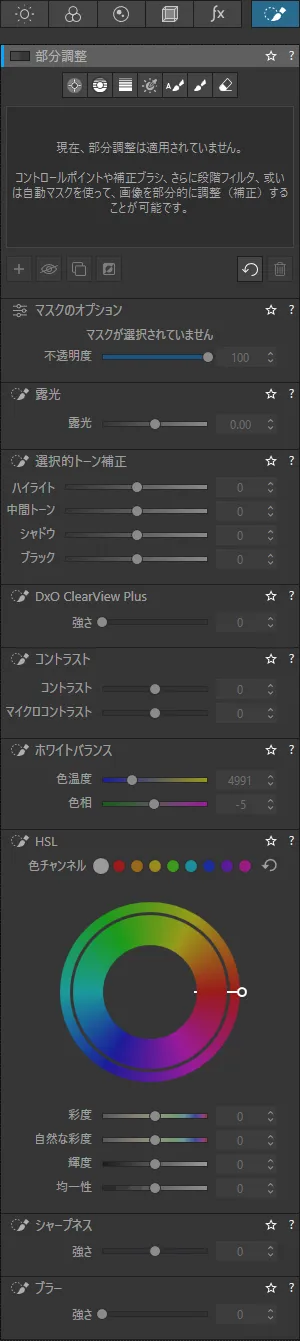
| マスクのオプション | 部分調整の範囲指定 |
| 露光 | 明るさを調整 |
| 選択的トーン補正 | トーンのレンジごとに明るさを調整 |
| DxO ClearView Plus | DxO ClearView Plusを用いて画像のかすみを除去 |
| コントラスト | 明暗の強調、マイクロコントラストは細部の明暗 |
| ホワイトバランス | 色温度と色相を補正 |
| HSL | カラーホイールを用いた色範囲ごとの色相の調整(スポイトで範囲指定が可能) |
| シャープネス | シャープネスの調整 |
| ブラー | ぼかしの調整 |
書き出し
現像設定ができたら、画面右下の「ハードディスクにエクスポート」をクリックして画像を保存します。

JPEG / TIFF / DNG形式での書き出しができます。
またAdobe Lightroomへの書き出しにも対応しています。
DxO PhotoLabのチュートリアル動画
DxO公式YouTubeでDxO PhotoLab 5のウェビナー動画が公開されています。二つ前のバージョンですが使い方自体は同じところが多いので参考になると思います。
DxO PhotoLab 7の購入方法
DxO PhotoLab 7の購入方法はとくに難しいものではありません。
まずはDxO PhotoLab 7の公式サイトへ。

「購入する」をクリック。
次のページで再度「購入する」をクリック。(旧バージョンからのアップグレードの場合は「アップグレード」をクリック)
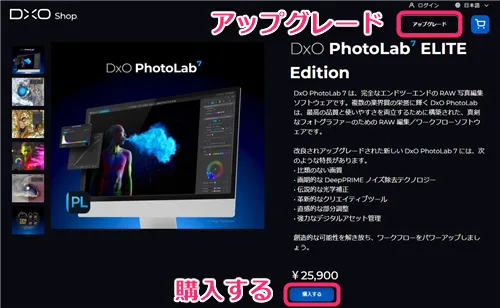
アカウント情報はアルファベットと数字で入力する必要があります。
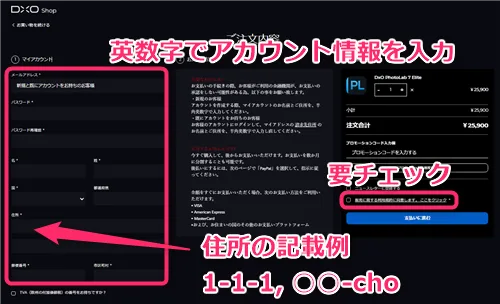
支払い方法を選択します。PayPal(PayPayではない)またはクレジットカードが使用できます。
日本で発行された VISA / Master / AMEX のクレジットカードでも問題ありません。
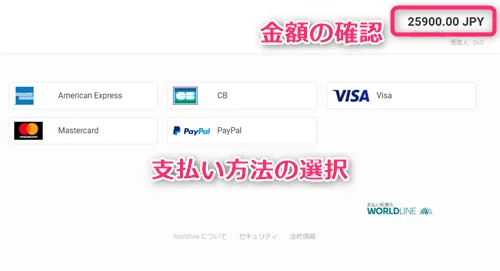
カード番号と有効期限、クレジットカード裏面のセキュリティコードを入力します。
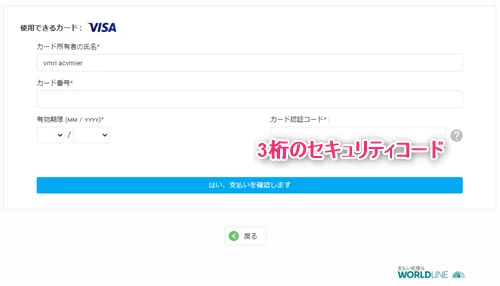
支払いが終了すると、ライセンス認証コードがメールで送られてきます。DxO PhotoLab 7を起動させて、認証コードを入力すればDxO PhotoLab 7が使用可能になります。
もし体験版を使っていた場合でも、認証コードが入力できればそのまま製品版として使用可能です。
まとめ
DxO PhotoLab 7は画像のノイズ除去や色調整に優れた現像アプリケーションです。
ノイズ除去は相変わらず強力です。
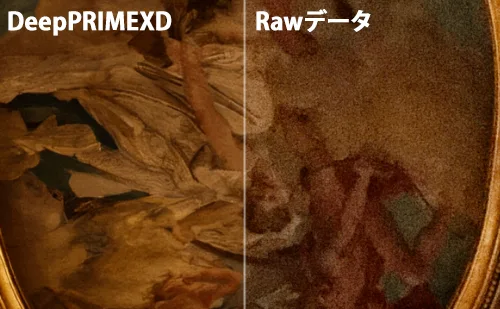
気をつけておきたいところはノイズ除去機能の「Deep PRIME」や「Deep PRIME XD」はRawデータにしか適用できないところです。AIを使わない通常のノイズ除去であれば、Rawデータ以外にも適用可能ですが効果は弱くなります。
jpg、tiff など、Rawデータではない形式にはTopaz Photo AIなど他社のアプリケーションを使う手もあります。
記事内にも書きましたが現像中は「Deep PRIME」や「Deep PRIME XD」の効果は、操作パネル内の小さいウィンドウでしか確認できないので注意が必要です。
また、前バージョンから搭載されている「DxOワイド色域」はAdobe RGBよりも広い色域をもつので、より豊かな色再現ができ、DxOの売りポイントになっています。
DxO PhotoLab 7はDxO公式サイトから購入できます。
画像アプリケーションについての情報はこちらのページにまとめています。
ぜひご覧ください。


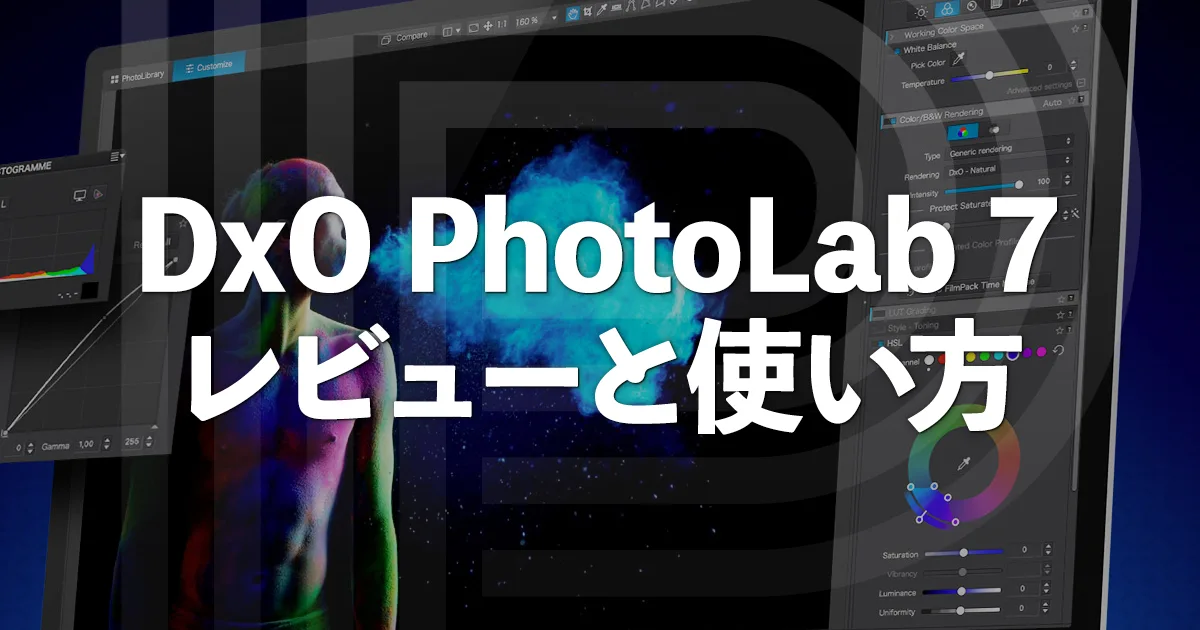



コメント